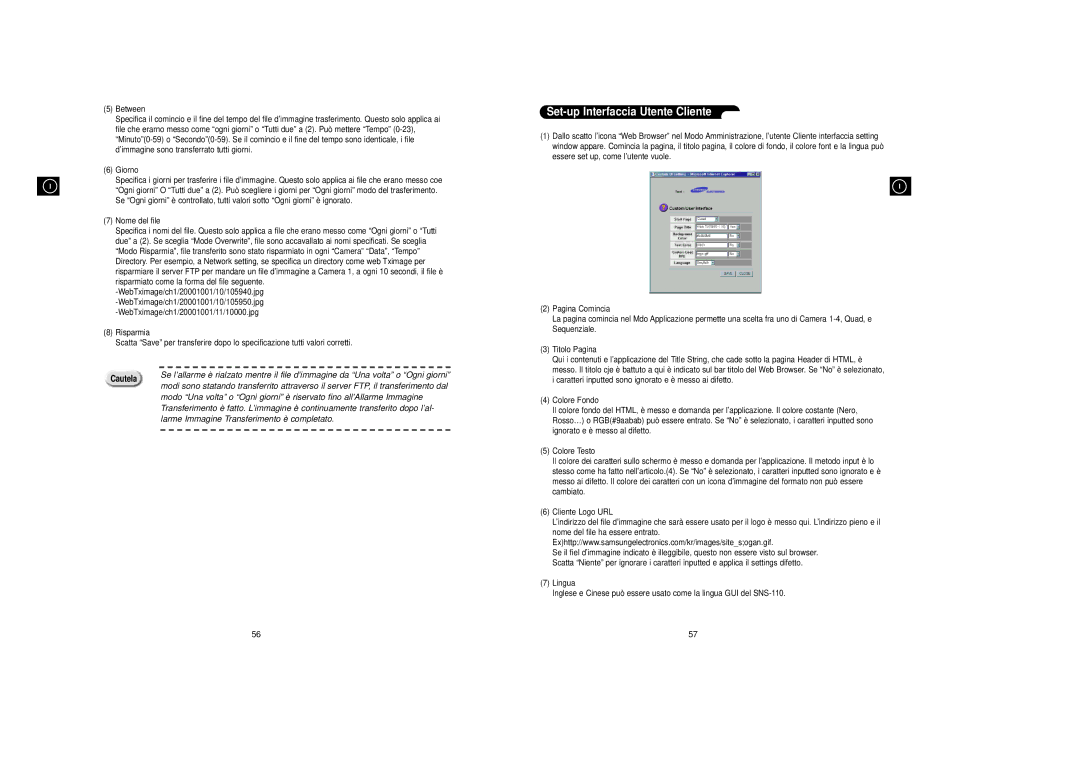WEB
Version1.1
Bevor Sie anfangen
Vorschrift Anerkennung
Strom Adapter
Paket verwenden
Kapitel 1. SNS-110 Überblick Kapitel 7. Administration Mode
Inhaltsverzeichnis
Funktionen und Merkmale
Kapitel 1 SNS-110 Überblick
Überblick
Front-ansicht des SNS-110
Namen und Funktion
Kapitel 2 SNS-110 Installieren
Vorsichten in der Installation
Einstellung der Konfiguration
Der Schwankung der Betriebs-spannung muß innert 10% der
Waschmittel wischen, dann mit einem trockenen Tuch reinigen
Schadens nicht verwenden, wenn Sie die Oberfläche reinigen
Die Resolution des bestimmten Übertragungs-system abnehmen
Kapitel 3. Anschluß zu den Instrumente
Auspacken
Angeschloßen werden
Anschluß zum Sendernetz
Außengerä t
Jeden Geräte zu verwenden
Beziehen Sie nach Ihrer Bedienungsanleitung des Scc-641
Kontrolleur
Müßen Sie die gleiche Modelle sein
Anschluß zum RS-232C
Schaffen des RS-232C Kabels
Aufstellung der Terminal Wetteifer Kommunikation
RS-232C Terminal D-Sub 9 Stiften
Bevor Sie anfangen
Kapitel 4 Einstellung einer IP Adresse
Schaffung des Ä thernetz Kabels
Einstellung in Ä thernetz 10BaseT/100BaseT
Für Windows 95/98/ME/NT/2000/XP
Einstellung in Unix
Antwort zu Ping wenn die IP Adresse eingestellt wird
Einstellung mit IP Installeur
Programm, die Taste Kanzel drückend an. Und dann, führen Sie
Einstellung Anderer Sendernetz Auskunft
Nderung der IP Adresse
Kabel Sendernetz durch Kabel Modem
Des Adiministrationsmode Sendernetz
Kapitel 5 SNS-110 Log-in
Ideal Spezifikation
Log-in durch Netscape
Log-in durch Explorer
Nach der Erstenzeit
Sicherheits-stufe in seiner originellen Position
Anderes
Anfangsbildschirm
Einzelbildschirm
Vierfacher Bildschirm
Automatische Bildschirmfolge
Einzelbildschirm mit PAN/TILT/ZOOM Kontrolleur
Wird
Aufstellung der Kamera
Kapitel 7. Administrationsmode
Anfangs-bildschirm
PAN/TILT/ZOOM Set-up
PAN/TILT/ZOOM
Web Sender Set-up
Der Signale in 4-Video Input verwenden
Vierfach/Sequenzial Set-up
Es macht Log-in unmöglich
Verursachen
Nachdem das System hoch eingestuft wird
Einstellung des ALARMS/Ü Bertragung Aus
Mail Absender ein
Absender des Alarm/Übertragung Aus eingesetzt wird
Beziehen sich auf dem FAQ Abschnitt
Sendernetz Set-up
Nummer zwischen
Einstellung der Datei Ü bertragung
Betreiben
Sender vollendet haben
Aufstellung der Kunde Benutzer Schnittstelle
Tig gemacht wird
UM/UNTERSTUZ/HILFE
Resolution
Video Ein/Aus
Hardware
Betriebs-system
Alarm Ein
Installation & Software Upgrade
Leistung
Übertragung Aus
Werte fü r die Aufstellung SNS-110
Anhang B Fabrik Default
Wie man Fabrik Default eingeben kann
Dhcp
Funktion ausführen
Mitteilung
Anhang C Wie man Konsole verwenden kann
Konsole starten
Empfehlung
Manuell Konfigurationsmode
Lllllllllllllllllllllllllllllllllllll
Page
Zu 0. geändert
Bestätigen Sie für die genaue Einstellung
IP Auskunft zum Administrators-email senden
Anhang D Dynamische IP Auskunft Sender
IP Auskunft mit dem Administration Server registrieren
CGI Programm fü r den Administration Server
Einstellung mit Web Browser
Anhang E
Page
Electronics
Transmetteur WEB
Avant Utilisation
Informations relatives à la ré glementation
Chapitre 2. Installation
Table des matiè res
Fonctions & Descriptions
Chapitre 1. Gé né ralité s sur l’appareil SNS-110
Introduction
Vue avant
Noms & Fonctions
Installation
Paramè tres de configuration
Pré cautions à prendre lors de l’installation
Mandé pour assurer une alimentation stable
Chon sec
’appareil
Dé semballage
Diminuer la résolution de certains systèmes de diffusion
Chapitre 3. Connexion aux instruments
Connexion Ré seau
Dispositifs externes
Dispositif
La caméra SCC-641
Duits
Ci doivent être de même modèle
Configuration de communication d’é mulation de terminal
Connexion RS-232C
Connexion du câ ble RS-232C
Connexion RS-232C au câ ble
Chapitre 4. Configuration de l’adresse IP
Connexion du câ ble Ethernet
Avant de commencer
Par sécurité
Configuration sous Ethernet 10 baseT/100baseT
Pour Windows 95/98/ME/NT/2000/XP
Ping lors de la configuration de l’adresse IP
Configuration sous Unix
IP lors de la configuration de l’adresse IP sous Ethernet
Configuration avec IP installer
Connexion de SNS-110
232C fourni avec l’appareil SNS-110
Tifs tels que modem ou souris
SetupWebTXv11.exe et répétez la procédure ci-dessus
Changer l’adresse IP
Connexion ré seau par modem-câ ble
Chapitre 5. Login
Login par Netscape
Login par Explorer
Premier login
Partir du deuxiè me login
Divers
Cran initial
Cran simple
Cran quadruplex
Cran sé quentiel automatique
Cran simple avec contrô leur PAN/TILT/ZOOM
Vidéo transmise est réglée comme pour l’écran simple
Mandé que seul l’administrateur puisse accéder à l’appareil
Chapitre 7. Mode d’administration
Configuration de la camé ra
Configuration PAN/TILT/ZOOM
Configuration Quad/Sé quentiel
Configuration du transmetteur Web
Disponible
De racine
Ble
Transféré
Configuration de la sortie Alarme/Relais
La case Expéditeur
Configuration Ré seau
Expéditeur de la sortie Alarme/Relais
Configuration Transfert du fichier
Configuration Interface Utilisateur Client
Terminé
Propos / Support / Aide
Appendice a Spécifications techniques de SNS-110
Spécifications
Entrée Alarme
Installation & Mise à jour du logiciel
Performances
Sortie Relais
Comment utiliser la fonction Valeurs usine par dé faut
Valeurs de configuration SNS-110
Appendice B Valeurs usine par dé faut
Appendice C
Messages
Appendice C Comment utiliser la console
Dé marrage de la console
Commandes
Mode de configuration manuelle
Eeeeeeeeeeeeeeeeeeeeee
Page
Cette valeur pour une configuration exacte
Appendice D
Select items? IP notify-mail enable? Y
Page
Configuration par navigateur
Programme CGI pour le serveur d’administration
Appendice E FAQ
Appendice E
Page
AB68-??????
WEB Transmitter
Versión
Antes de empezar
Aprobació n de la regulació n
Adaptador de la energía
En el paquete de SNS-110
Tabla de contenidos
El capítulo 2. instalar SNS-110
Las funciones y las Características
Capítulo 1. Descripció n de SNS-110
Descripció n
La Vista anterior de SNS-110
Los nombres y la Funció n
Ajuste de configuració n
Capítulo 2. Instalar SNS-110
Los cuidados en la Instalació n
SNS-110. AVR se recomienda para la alimentación fija
Cie
Nota
El capítulo 3. Conectar a los Instrumentos
Desembalar
Idéntico al conectar al video entrada/salida 1~4
Fusión
Conectar a la Red
Dispositivo Externo
Dispositivo
Que conectar SNS-110 a las terminales de TxDt de SCC-641
SCC-641
Que cámara y directores antedichas PAN/TILT/ZOOM/FOCOS
Configuració n terminal de Comunicació n de Emulació n
Conectar a RS-232C
Crear el cable de RS-232C
Terminal de RS-232 D-Sub 9Alfileres Número de Alfiler
Antes de empezar
El capítulo 4 Ajustar una direcció n de IP
Crear el cable de Ethernet
Ajustar en Ethernet 10BaseT/100BaseT
Para Windows 95/98/ME/NT/2000/XP
Ping al ajustar la dirección de IP
Ajustar en Unix
Ethernet
Configurar con el instalador de IP
Otros dispositivos tal como módem ni ratón
Haciendo el clic el botón ‘Cancelar’. Y entonces, ejecute
SetupWebTXv11.exe’ y siguientes procesos antedichos otra vez
En la Red de Cable por el Mó dem de Cable
Ajustar otra informació n de la red
Cambiar la direcció n de IP
El capítulo 5 ingreso de SNS-110
La Especificació n ideal
Ingresa por Netscape
Ingresa por Explorer
Despué s del Primer Tiempo
Los otros
La Pantalla Inicial
Sola Pantalla
La Pantalla de Quadruplex
La Pantalla Secuencial automá tica
Sola Pantalla con Controlador PAN/TILT/ZOOM
Pantalla con el Tamaño Normal/la Calidad Videa Alta
El capítulo 7 Modo de la Administració n
Configuració n de cá mara
Pantalla inicial
Ducto puede utilizar el producto
Vendedor
Configuració n de PAN/TILT/ZOOM
Si usted tiene un dispositivo de otra manera que director
Diferentes en la entrada de 4 videos
Configuració n cuadratura/ Secuencial
Configuració n de Web Transmisor
La configuración de SNS-110
Que este mensaje puede causar el daño fatal a la máquina
SNS-110 sns100vXXXXXXX.bin durante la mejora de S/ W. Usted
De SNS-110
Imágenes videas no se pueden transferir
Configuració n de la Alarma/ Relé Salida
En E-mail al ‘emisor ’
Cuando suceden eéstos, se refiere a la sección de FAQ
Configuració n de la Red
‘Emisor ’ de la Alarma//el Relé desactivado
Configurar el Archive de Transferencia
Tosamente
Configuració n de Interfaz de cliente usuario
SOBRE/APOYO/AYUDA
Video entrada/Salida
El hardware
El Sistema de la operación
Interfaz de la Red
Funcionamiento
Relé Activado
Conectador serial
Instalación y mejora de Software
Có mo Entrar el defecto de la fá brica
Los valores para configurar SNS-110
Apendice B. Defecto de fá brca
Idioma Inglés
Usted ejecuta esta función
Mensaje
El APÉ Ndice C có mo utilizar la consola
Empezar la consola
Comando
Modo de la configuració n de manual
Reconfigurar Reconfigure SNS-110
Page
Apendice D
Apé ndice D.Transmisió n informativa Diná mica de IP
Page
Configurar con el navegador
Programa del CGI para el server de la administració n
Apendice E
Page
Electró Nicos
SNS-110 Manuale d’utente
Prima iniziare
Approvazione regolamento
Capitolo2. Installazione SNS-110
Tavolo di Contenuti
Funzioni e Caratteri
Capitolo 1 Visione d’insieme SNS-110
Visione d’insieme
Vista Frontale di SNS-110
Nomi e Funzioni
Capitolo2 Installazione SNS
Configurazione Setting
Catele per l’installazione
AVR è racommandato per l’alimentazione stabile
Poi con il tessuto asciugato
Servizio locale
Risoluzione di certa sistema della teletrasmessione
Capitolo3 Collegamento agli instrumenti
Disfacimento
Collegamento a Network
Disposirivo Esternale
Ogni dispositivo
Riferire al manuale d’utente di SCC-641
Collegamento a RS-232C
Creazione Cavo RS-232C
Set-up Communicazione Emulazione Terminale
RS-232C Terminale D-Sub 9Pin
Prima cominciare
Capitolo 4 Setting un indirizzo IP
Creazione Cavo Ethernet
Setting in Ethernet10BaseT/100BaseT
Per Window 95/98/NT
Ting up un indirizzo IP nel Ethernet
Setting in Unix
Ping quando setting l’indirizzo IP
Setting with IP Installer
SNS-110 fra COM1/COM2 di PC
Nel pacco di SNS-110
Mente da altri dispositivo cosi come il modem o il mouse
Cedure ancora
Setting Altri Network Informazione
Network setting up
Cambiamento Indirizzo IP
Cavo Network attraverso Cavo Modem
Capitolo 5 SNS-110 Login
Specificazione Ideale
Log in attraverso Netscape
Log in attraverso Explorer
Dopo il tempo Primo
Altri
Schermo iniziale
Schermo Segnale
Schermo Quadrupede
Schermo Sequenziale Automatica
Schermo Segnale con Controllore PAN/TILT/ZOOM
Segnale
Prodotto può usare il prodotto
Capitolo7. Modo Amministrazione
Camera Set-up
Set-Up PAN/TILT/ZOOM
Sostenuto corretamente, conttatare vostro venditore
Video
Set-up Quad/Sequentale
Set-up Web Transmitter
Set up con il password root
Password root e restringe l’accesso da altri utenti
Causare il danneggio fatal alla machina
Ificato al modo Amministrazione
Può essere transferito
Set-up Allarme/Relay out
Il ‘sender’
Sezione FAQ
Set-up Network
Di Allarme/Relay Out
Fra 0
Setting Transferimento File
Non, mando dell’immagine non può lavorare successivamente
Set-up Interfaccia Utente Cliente
Larme Immagine Transferimento è completato
About/Supporto/Aiuto
Video In/Out
Sistema Operazione
Interfaccia Network
Compressione Immagine
Installazione e Software Upgrade
Performance
Allarme
Relay Out
Valori per setting up SNS-110
Appendice B Factory Default
Come entrare la factory Default
Appendice C
Questa funzione
Messaggio
Appendice C Come usare Console
Comincio Console
Command
Modo Configurazione Manuale
Page
Setup accurate
Dinamica IP Informazione Transferimento
Appendice D Dinamica IP Informazione Transferimento
’informazione IP registrazione con server d’amminiatrazione
Setting con il Broeser
CGI Programma per il Server Amministrazione
Appendic E
Page
Electronics
WEB
Before You Begin
Regulation Approval
Table of Contents
Administration Mode
Functions and Features
Overview
Page
Names and Function
Front View of SNS-110
Rear of SNS-110
Installing SNS-110
Setting Configuration
Page
15Cm
Surface, due to potential damage on the surface
Unpacking
Connecting to Instruments
Connecting to External Instruments
Video
Connecting to Network
Ethernet10BaseT/100BaseT
Connecting to Alarm Sensors and External Devices
G 3 4 G RA RC + +
Connecting to PAN/TILT/ZOOM/FOCUS Controller
That the above PAN/TILT/ZOOM/FOCUS camera and controllers
Connecting to RS-232C
RS 232C Terminal D-Sub 9Pin RS 232C Connecting to Cable
Creating RS-232C Cable
Terminal Emulation Communication Set-up
Creating Ethernet Cable
Connected from SNS-110 to PCTwisted Cable
Setting an IP Address
Before You Begin
Setting In Ethernet 10BaseT/100BaseT
For Windows 95/98/ME/NT/2000/XP
Setting up IP address in Ethernet
Setting in Unix
Setting up an IP address in Ethernet
Setting with IP Installer
Window
Page
Page
Setting Other Network Information
Changing IP Address
Cable Network through Cable Modem
Ideal Specification
Log-in through Netscape
Log-in through Explorer
First Time
Page
After the First Time
Others
Initial Screen
Single Screen
Quadruplex Screen
Automatic Sequential Screen
Single Screen with PAN/TILT/ZOOM Controller
Administration Mode
Camera Set-up
PAN/TILT/ZOOM
PAN/TILT/ZOOM Set-up
Supported, contact your vendor
Quad/Sequential Set-up
Recommend
Web Transmitter Set-up
Password
Right after the S/W upgrade, ‘Software Reset’ doesn’t work
Setting the Alarm / Relay Out
Recommend
Enable
Network Set-up
Between 0~
Page
File Transfer Setting
Page
Custom User Interface Setup
ABOUT/ SUPPORT/ Help
Page
WEB
Appendix a SNS-110 Specifications
Performance
Outside view
WEB B
How to Enter the Factory Default
Values for setting up SNS-110
Dhcp
WEB C
Starting Console
Message
Internet Video Server webTX SNS-110
Command
Page
5reset SNS-110 »Reset ‰ˆ¯·ˇ·
Manual Configuration Mode
Page
Page
Automatically changed to 0. Confirm for more accurate setup
WEB D
To send IP information to the administrator E-mail
Appendix D Dynamic IP Information Transfer
Select items? IP notify-mail enable? Y
Registering IP information with Administration server
Page
Page
Setting with the Web Browser
CGI Program for the Administration Server
WEB E
Appendix E FAQ
When e-mails are not sent and alarm sets off
Page
When normally-functioning SNS-110 is suddenly not connecting
You cannot use FTP for transfer when setting up FTP transfer
E C T R O N I C S